FIFA 14键盘设置图文教程_FIFA 14键盘怎么设置
时间:2024/9/14作者:未知来源:争怎路由网人气:
- 电脑大家应该不怎么陌生吧!现在电脑已经普及到大多数人的家庭之中了,电脑的用途非常地广,不同年龄段、不同行业的人对电脑的用处不同。但是对于很多的年轻人来说电脑最大的用途就是玩游戏了。电脑游戏大家肯定玩过吧!它可以使人上瘾。
下面大家跟我按照以下步骤设置,保好用!!而且正式版游戏出来后设置都是一样的,来吧!!
第一步:
大家来到这个界面(图1),使用方向键,按上下将操作模式改为只键盘(就是键盘旁边没有鼠标,如图2)。


第二步:
按键盘“D”进入图3,按“W”或“E”键(方框图示),将菜单调整至图4所示,就是“Attack(进攻)”位置。
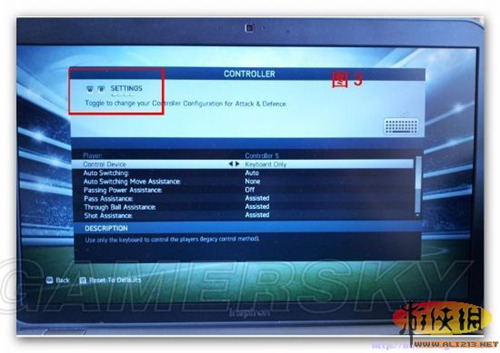
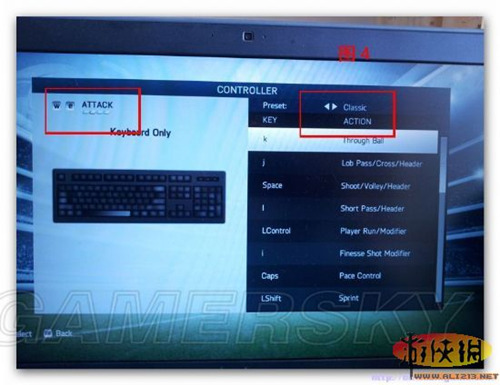
第三步:
在图4基础上,调节左右方向键,使“Preset”项“Classic”变成“Alternate”,见图4、5,
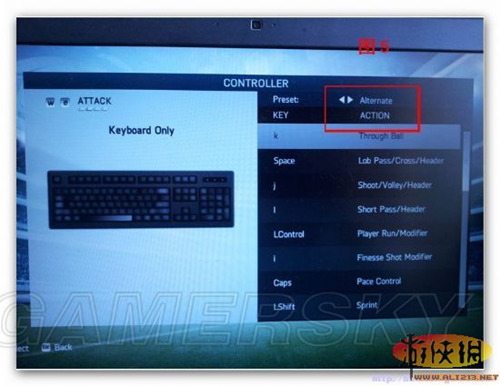
第四步:
开始设置键盘了,先来明白含义:
Through Ball 直塞
Lob pass/Cross/Header 长传球、头球
Shoot/Volley/Header 射门。。
Short Pass/Modifier 短传球
Player run/modifier 召唤球员跑动、寻求配合
Finesse shot modifier
Pace control 组合键
Sprint 加速
Left stick Up、Left stick down、Left stick left、Left stick right 这个就是上下左右方向键了
第五步:
调整自己的设置,很简单,在“Alternate”基础上,调节键盘上下键,选择你需要调整的项,如图5示,比如要调“Through Ball 直塞”,选好后直接按键盘上的“回车”键,出来输入方框,按键盘上你习惯的键,比如我一般用“w”。此时细心的你会发现,“Preset”项“Alternate”变成“Custom(用户)”,见图6,设置好后,就变成图7了(这时我常用的!),另注:一般方向键以下的使用默认的就行啦,不用去调整,demo可能不够完善,像“Lshift”键无法输入,正式版不会有这个问题的
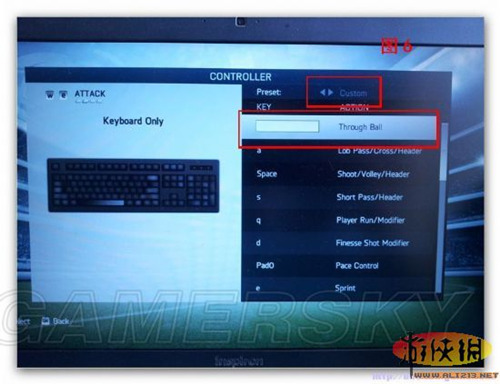
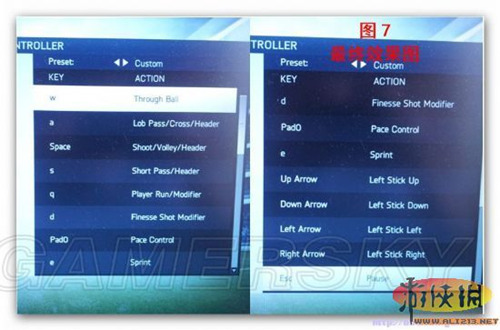
第六步:
退出保存。按键盘“ESc”键,出来图8,选第一个“temporary configuration”,直接回车就完成设置了!!
 玩游戏可以在很大程度上让大家放松放松,但是我建议大家不要把过多的时间投入到工作当中,因为这样的话大家很有可能上瘾,这样不利于大家的工作或者是学习。
玩游戏可以在很大程度上让大家放松放松,但是我建议大家不要把过多的时间投入到工作当中,因为这样的话大家很有可能上瘾,这样不利于大家的工作或者是学习。
关键词:FIFA14单机常见问题,FIFA14单机常见问题图文攻略,FIFA14单机常见问题心得,FIFA14单机常见问题秘籍,FIFA14单机常见问题视频攻略, FIFA 14键盘设置图文教程_FIFA 14键盘怎么设置